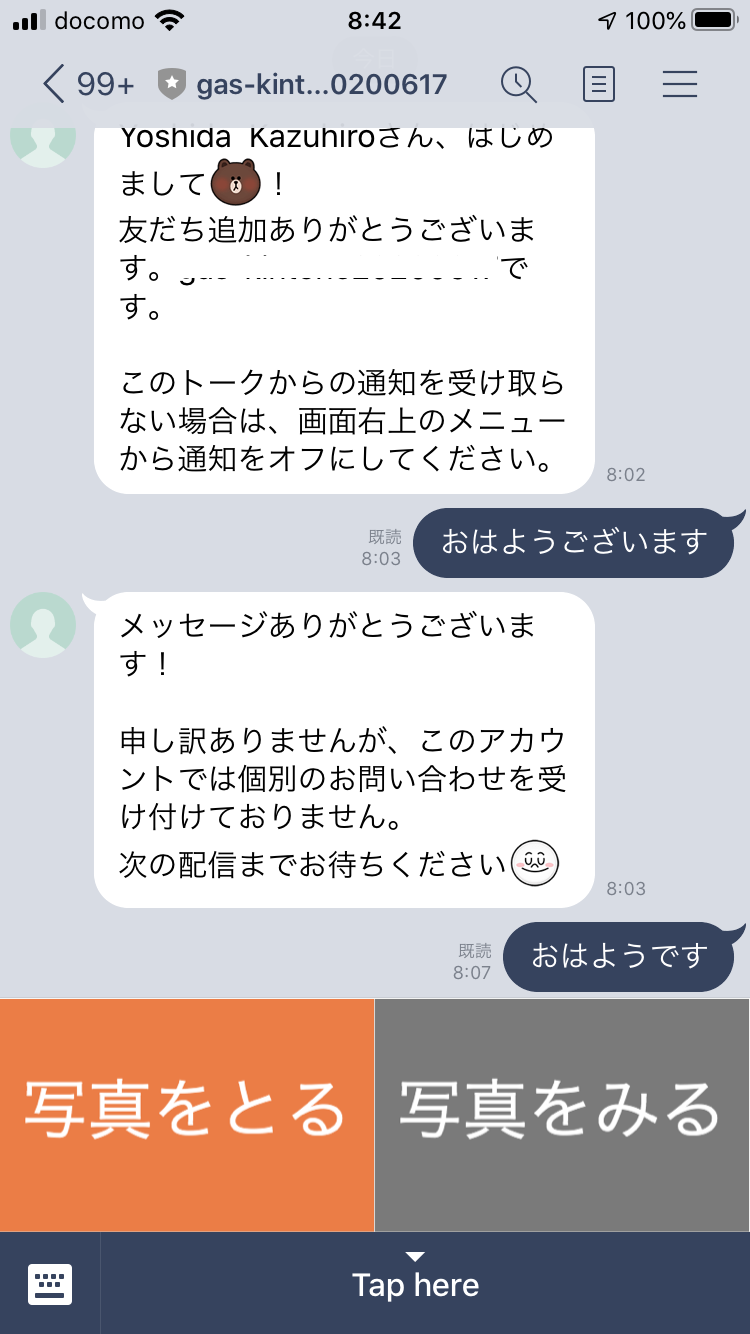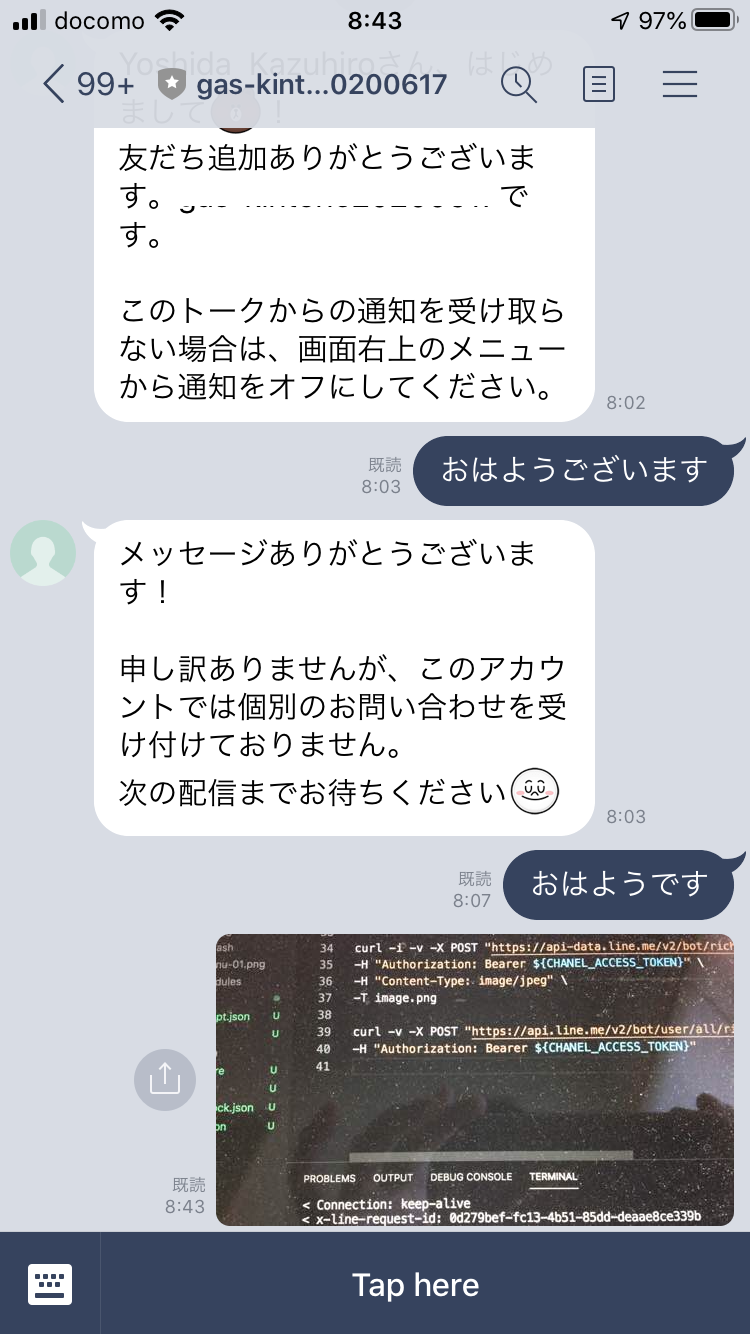LINE Messaging API を使って、リッチメニューを作ってスマホのカメラを起動するまでやってみた備忘録です。
実行画面
メニューをタップするとカメラが起動して写真を撮影することができます。
手順
下記LINE公式の手順に沿って作成してください
Messaging APIでリッチメニューを作成する
リッチメニューの設定方法
公式のままですが、bashのコードを載せておきます。
menu.bash
CHANEL_ACCESS_TOKEN='チャネルアクセストークン'
curl -i -v -X POST https://api.line.me/v2/bot/richmenu \
-H "Authorization: Bearer ${CHANEL_ACCESS_TOKEN}" \
-H 'Content-Type: application/json' \
-d \
'{
"size": {
"width": 800,
"height": 250
},
"selected": false,
"name": "Nice richmenu",
"chatBarText": "Tap here",
"areas": [
{
"bounds": {
"x": 0,
"y": 0,
"width": 800,
"height": 250
},
"action": {
"type":"uri",
"label":"Camera",
"uri":"https://line.me/R/nv/camera/"
}
}
]
}'
cURLからの戻り値にリッチメニューIDが入っているので、それを下記のURLにセットしてください。
image.bash
# CHANEL_ACCESS_TOKEN='チャネルアクセストークン'
# RITCH_MENU_ID='リッチメニューID'
curl -i -v -X POST "https://api-data.line.me/v2/bot/richmenu/${RITCH_MENU_ID}/content" \
-H "Authorization: Bearer ${CHANEL_ACCESS_TOKEN}" \
-H "Content-Type: image/jpeg" \
-T image.png
curl -v -X POST "https://api.line.me/v2/bot/user/all/richmenu/${RITCH_MENU_ID}" \
-H "Authorization: Bearer ${CHANEL_ACCESS_TOKEN}"
参考
- https://developers.line.biz/ja/news/tags/rich-menu/
- https://developers.line.biz/ja/docs/messaging-api/using-rich-menus/#creating-a-rich-menu-using-the-messaging-api
- https://developers.line.biz/ja/reference/messaging-api/#create-rich-menu
次の展開
- 撮影した画像の情報をWebhookで送って、Botサーバーで取得。ログに書き込む
- Botサーバーで画像情報を取得したら、Googleドライブに保存する
- Googleドライブに保存したらkinoneに画像情報と画像を添付ファイルとして保存する
- kinoneに保存した画像をランダムに取得してLINEで表示する